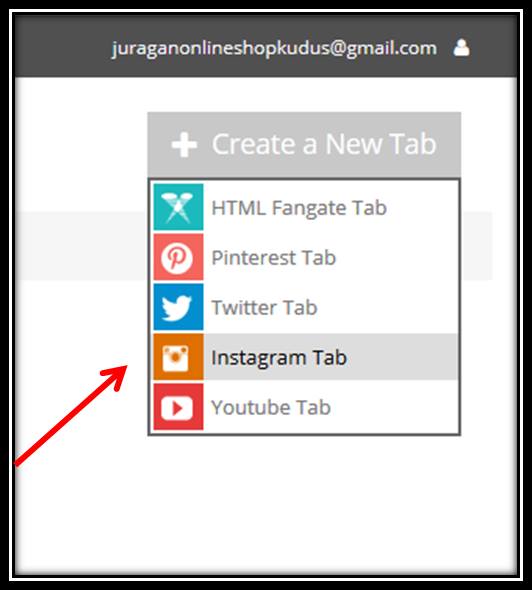Cara Menampilkan Instagram di Facebook
Buat anda yang sudah tau caranya, hal ini sangat mudah sekali. Namun buat anda yang belum tau dan ingin menampilkan Instagram di Facebook agar Instagram anda mudah ditemukan di google dan facebook, silahkan baca selengkapnya di sini
Salah satu cara agar Instagram Banyak Follower adalah dengan menampilkannya di Facebook. Namun Follow on Instagram hanya bisa tampil di Halaman / Fanpage. Cara ini juga dapat meningkatkan SEO Instagram agar mudah ditemukan di google.
Caranya sangat mudah, cukup dengan Instal CUSTOM TAB di Fanspage kemudian koneksikan dengan Instagram.
Berikut Cara Menampilkan Instagram di Facebook :
1. Tulis “Custom Tab” pada kolom search facebook, maka akan muncul Woobox Custom Tab seperti pada gambar berikut.
Instagram On Facebook
2. Kemudian pilih Woobox Custom Tab dan lihat bagian kiri pada menu APPS, Klik Install Tab.
Instal Tab di Fanspage
3. Setelah klik Instal Tab, maka akan muncul Dialog Box seperti gambar dibawah ini. Kemudian klik Install Page Tab
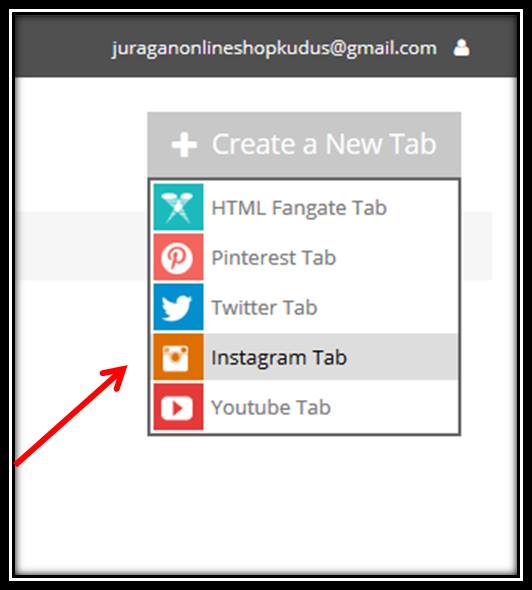
Install Page Tab pada Facebook
4. Pada saat Install kita diberikan pilihan pada Halaman / Fanspage mana Custom Tab akan di Install. Setelah pilih Fanspage kemudian klik tombo “Add Page Tab”.
Install Custom Tab pada Fanspage
5. Custom Tab sudah berhasil di Install di Fanspage yang kita pilih, namun masih dengan nama Welcome. Langkah selanjutnya adalah merubah tampilan Custom Tab Welcom menjadi Instagram. Klik tombol Welcome.
Custom Tab sudah ter Install di Fanspage
6. Untuk mengubah tampilan custom tab harus dilakukan Configure Page Tab terlebih dulu
Configure Page Tab
7. Dengan klik tombol Configure Page Tab, maka akan muncul seperti gambar berikut. Selanjutnya klik tanda yang dilingkari pada gambar berikut.
Edit Tab Content
8. Setelah klik menu Edit, akan tampil seperti gambar berikut. Kemudian klik Create a New Tab dan pilih menu Instagram Tab.
Instagram Tab di Fanspage
9. Langkah terakhir adalah memasukan alamat Instagram kita pada kolom link Instagram seperti tampak pada gambar dibawah ini. Kemudian tekan tombo Save Settings.
Instagram Setting
Setelah langkah ini kita lakukan dan save settings maka Instagram kita akan langsung tampil di Fanspage dengan menu Instagram seperti terlihat pada tampilan Fanspage saya berikut
Follow On Instagram di Facebook
Selamat mencoba dan lakukan hal ini pada semua Fanspage yang anda miliki, kemudian lakukan optimasi agar Fanspage dan Instagram anda lebih mudah ditemukan di Google dan akan menambah Follower Instagram anda
Cara Menampilkan Instagram di Facebook
sumber : juragan online shop kudus
Salam Berkah & Berlimpah